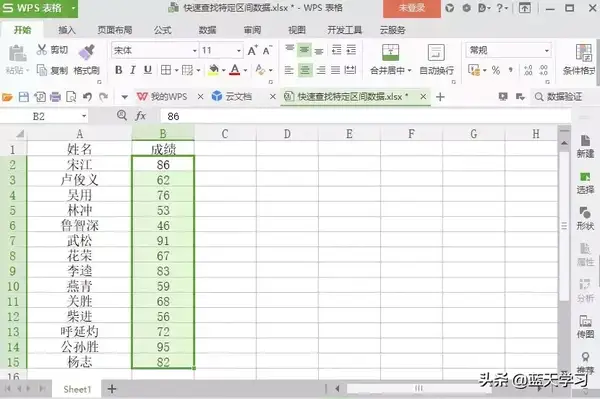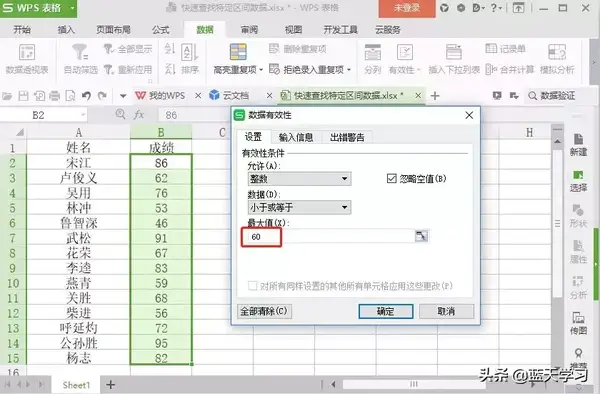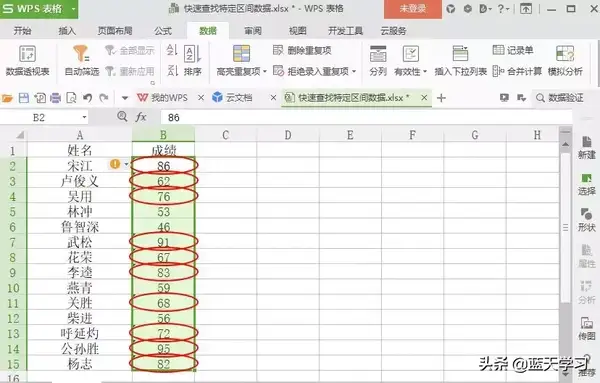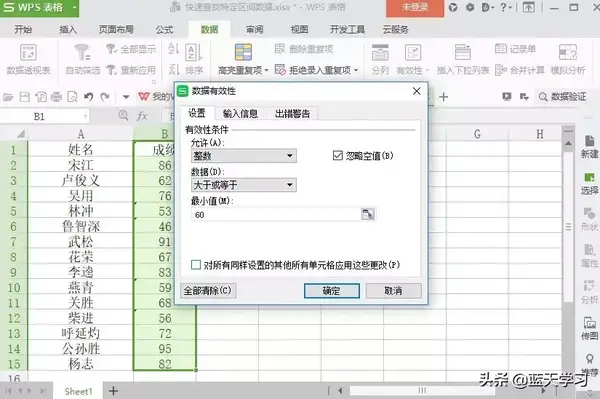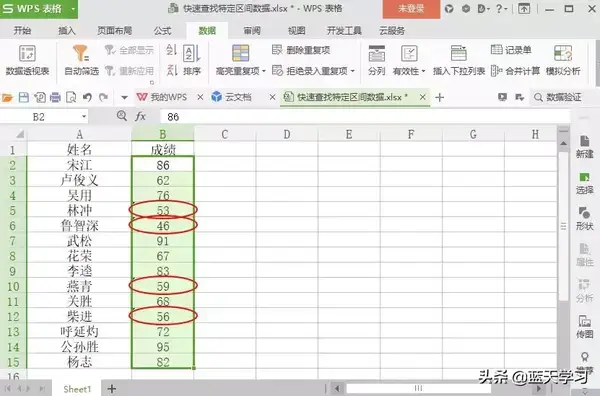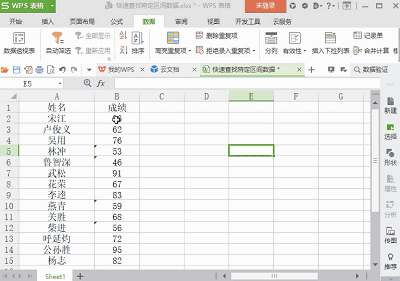Excel如何快速查找特定区间数据
每当我们使用WPS表格处理数据时
总会遇到需要查找某一个范围或者区间的数据
若数据量较小完全可以手动查找
可当数据量达到成百上千甚至更多时
手动查找不仅浪费大量人力还会降低工作效率
今天我们介绍一个小技巧
快速帮助大家查找特定区间数据
达到事倍功半的效果
示 例
比如,我们需要查找学生成绩中没有达到60分的同学,那么就可以使用WPS表格查询区间数据的小技巧来完成
1
打开一张带有数据的表格
2
选中需要查找的数据
3
点击上方工具栏中的数据选项
4
在右侧有效性选项中选择有效性
5
在弹出来的选项框中的允许
条件里选择适合的数据类型
6
接着在数据选项中
根据需要来选择
7
填写最大值并点击确定
8
接着在有效性中选择圈释无效数据
9
数据显示出来
可是我们发现,选出的数据全部是大于60分的数据,而我们需要的是小于60分的数据,那么问题出在哪里呢?原因是最后圈出的是无效数据!
因此,当我们在第6步中的数据选项中选择条件时应该选择大于等于60,那么最后圈出的无效数据就是小于60分的数据了!
我们可以重新来试验一下!
10
首先在有效性中点击清除验证标识圈
消除已经选出的数据
11
接着在数据选项中选择大于或等于
12
最后选出的数据就是我们想要的
完整的操作流程请
查看下方动图
赞 (0)